パソコン画面の明るさを調整する方法
デジタル時代において、コンピューター画面の明るさの調整は、視覚的な快適さに影響を与えるだけでなく、目の健康とエネルギー消費にも密接に関係しています。以下は、ここ 10 日間ネット上で話題になった画面の明るさ調整に関する実践ガイドです。構造化データとステップバイステップの指示を組み合わせて、メソッドをすぐに習得できるようにします。
1. 話題の関連データ
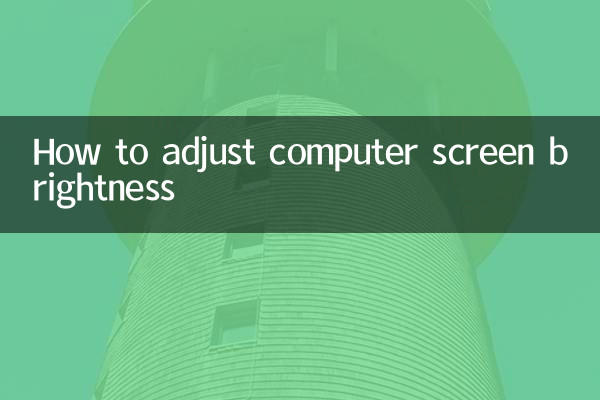
| 話題のキーワード | 検索人気度(インデックス) | 主要なディスカッションプラットフォーム |
|---|---|---|
| 画面の明るさが目を痛める | 8,500以上 | 志胡、小紅書 |
| Win11の自動明るさの失敗 | 6,200以上 | マイクロソフト コミュニティ、ビリビリ |
| MacBook Proの明るさ調整 | 5,800以上 | Apple サポート フォーラム |
| ナイトモード設定のヒント | 4,900+ | 微博、ドウイン |
2. 一般的な調整方法(ほとんどの機器に適用可能)
1.ショートカットキーの調整: ほとんどのラップトップは合格しますふん+明るさアイコンキー(通常は F1 ~ F12) を使用して、素早い調整を実現します。
2.システム設定パス:
| オペレーティングシステム | パスを設定する |
|---|---|
| Windows 10/11 | 設定 > システム > ディスプレイ > 明るさと色 |
| macOS | システム環境設定 > ディスプレイ > 明るさ |
| Chrome OS | クイック設定パネル > 明るさスライダー |
3. 専門家の提案と注意事項
1.周囲光の適応: 国際照明委員会 (CIE) 基準によると、周囲光強度に対する明るさの推奨比率は次のとおりです。
| 周囲の照明 (ルクス) | 推奨される画面の明るさ (cd/m²) |
|---|---|
| ≤200 (暗め) | 80-120 |
| 200~500(一般屋内) | 150-200 |
| ≥500 (明るい) | 250-300 |
2.健康に関するヒント:
• 20 分ごとに 20 フィート離れた物体を 20 秒間見る (20-20-20 ルール)
• ブルーライトフィルターをオンにする(ナイトモード)
• 完全な暗闇では高輝度画面の使用を避けてください。
4. 困難な問題の解決策
最近話題になっている件についてWin11の自動明るさ異常問題が発生しました。次のことを試してみてください。
1.ディスプレイドライバーを更新する
2. 「照明によって明るさを自動的に変更する」機能をオフにします (パス: [設定] > [システム] > [ディスプレイ] > [明るさ])
3. 走るSFC /スキャンナウシステムファイルを修復するコマンド
5. おすすめの拡張機能
•f.lux: インテリジェントな調光ソフトウェア、日の出と日の入りに応じて色温度を自動的に調整します。
•ダークリーダー: Webダークモードを強制的に有効にするブラウザプラグイン
•モニターキャリブレーションツール: SpyderX などの専門機器で表示パラメータを最適化できます
上記の方法により、さまざまなシナリオや個人のニーズに応じて画面の明るさを柔軟に調整でき、視力を保護するだけでなく、ユーザーエクスペリエンスも向上します。特殊なモデルや複雑な問題が発生した場合は、デバイスのマニュアルを確認するか、公式のテクニカル サポートに問い合わせることをお勧めします。
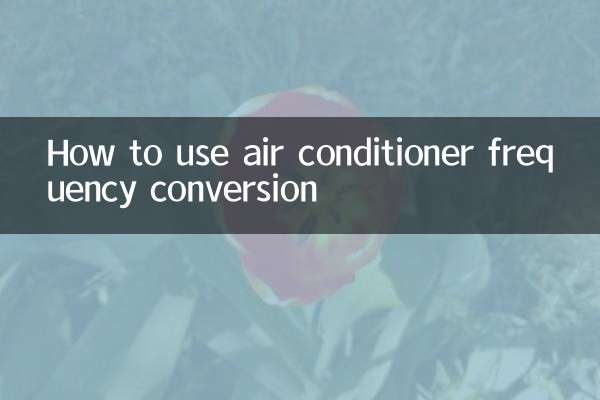
詳細を確認してください
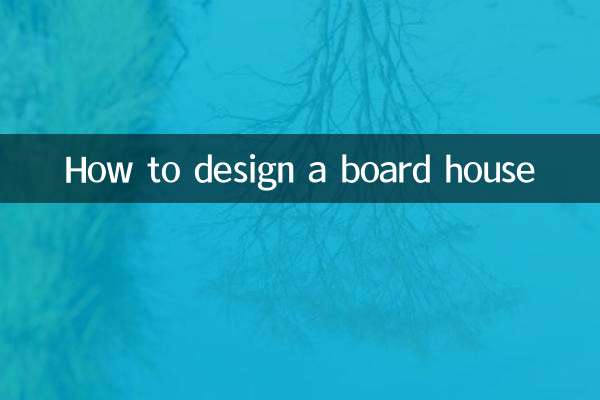
詳細を確認してください